笔记本电脑装的第三方系统怎样注销账号
更新时间:2023-11-15 17:35:59作者:yang
笔记本电脑装的第三方系统怎样注销账号,在如今高度数字化的社会中,笔记本电脑成为人们生活和工作中不可或缺的工具,有时候我们可能会需要注销一些第三方系统的账号,或者在Win10系统中注销账户登录。如何进行这些操作呢?在本文中我们将探讨笔记本电脑中第三方系统注销账号以及Win10系统注销账户登录的方法,帮助您更好地管理您的个人信息和账户安全。
操作方法:
1.首先我们打开自己的电脑,开机

2.然后进入到电脑屏幕的界面,之后我们找到屏幕左下方的“开始”标志,点开
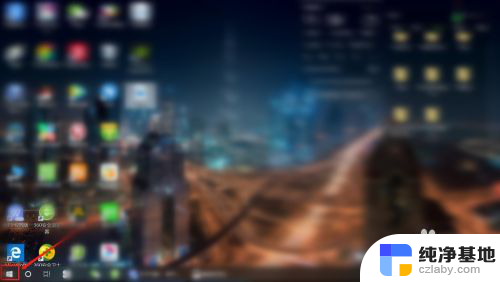
3.之后我们在右侧找到我们的头像,即图片中标记的地方
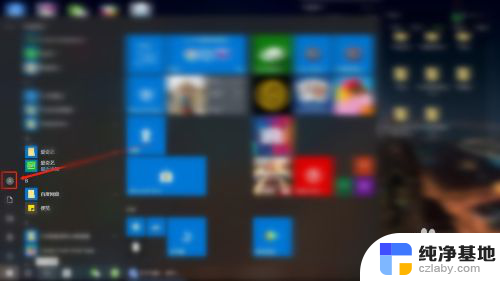
4.然后我们选择“注销”,这样就可以注销账户登录了
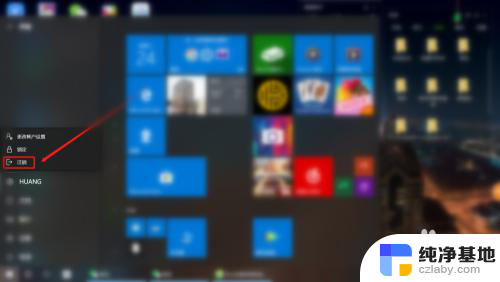
5.或者我们可以切换账户登录,点击头像后选择“更改账户设置”。进入设置页面后,我们点击“家庭和其他用户”,然后我们选择“讲其他人添加到这台电脑”,添加成功之后,我们就可以切换用户登录了
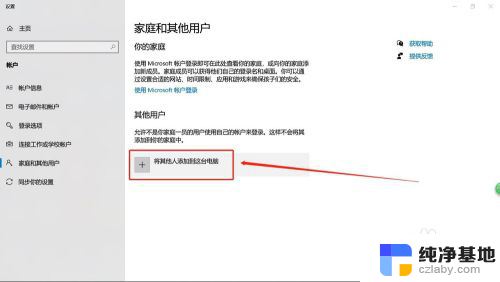
以上就是笔记本电脑装的第三方系统怎样注销账号的全部内容,如果你也遇到了同样的情况,可以参照小编的方法来处理,希望对大家有所帮助。
- 上一篇: win10笔记本摄像头找不到
- 下一篇: computer management.lnk找不到
笔记本电脑装的第三方系统怎样注销账号相关教程
-
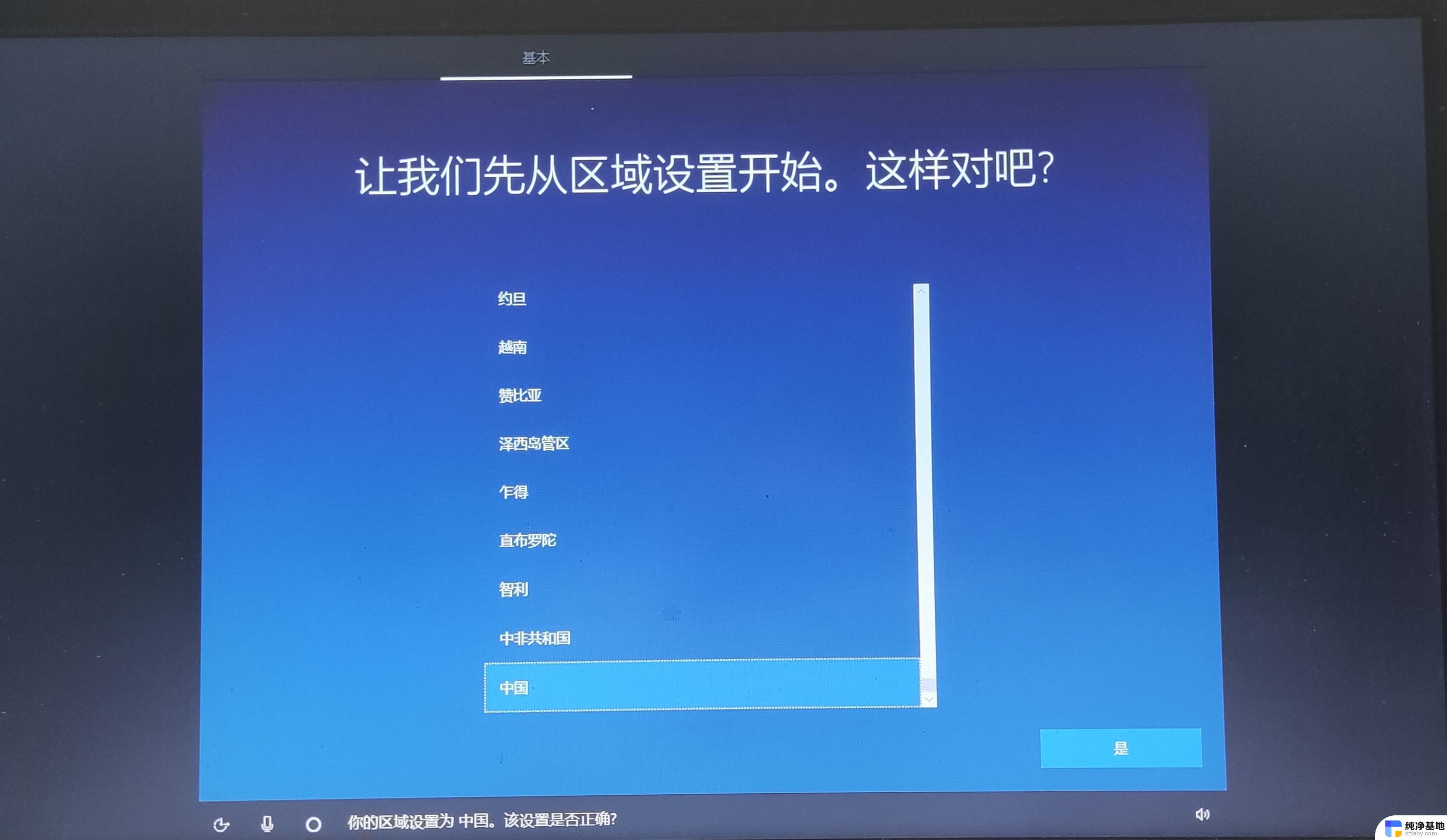 笔记本电脑怎样升级win10系统
笔记本电脑怎样升级win10系统2024-09-17
-
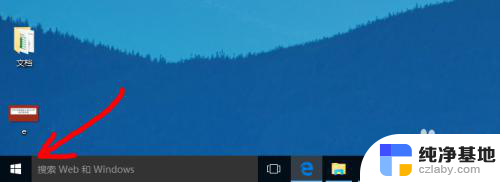 笔记本电脑预装win10系统怎样激活
笔记本电脑预装win10系统怎样激活2024-07-01
-
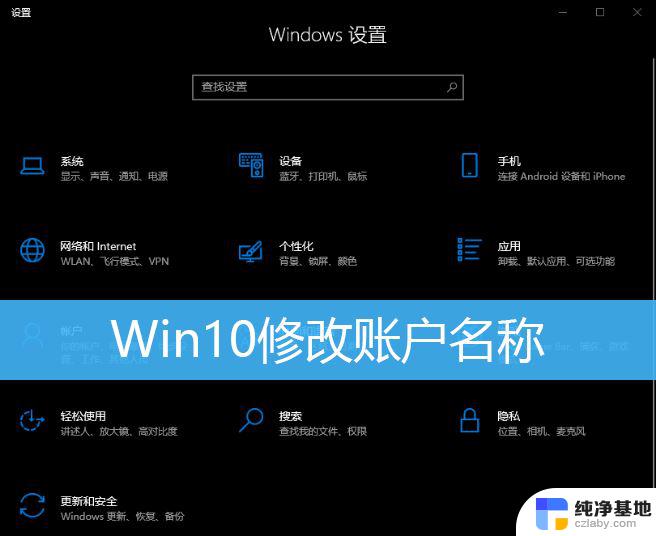 win10系统账号怎么改
win10系统账号怎么改2024-09-26
-
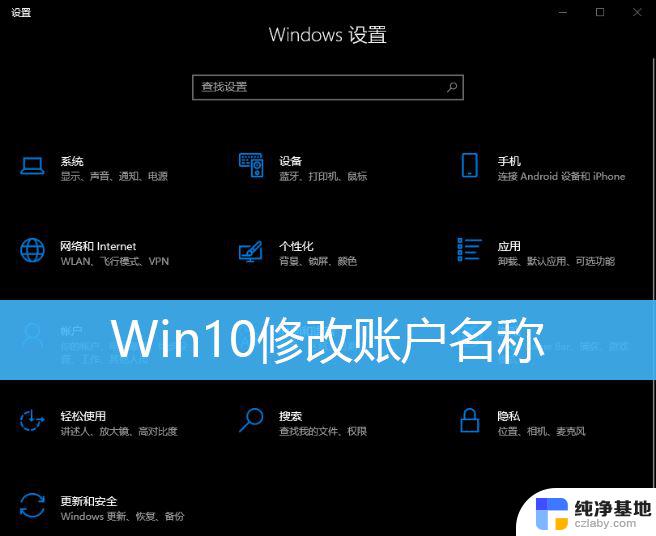 修改笔记本电脑账户名称win10
修改笔记本电脑账户名称win102024-09-17
win10系统教程推荐